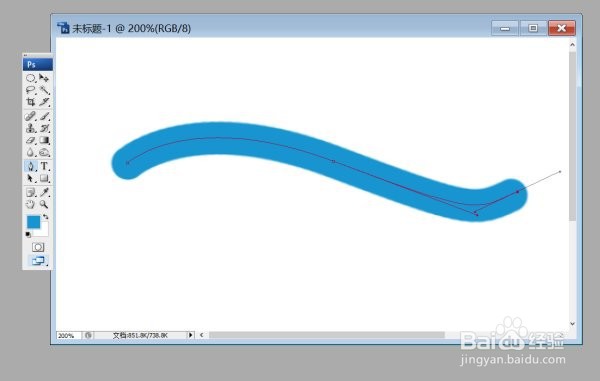1、打开ps,点击工具栏画笔工具。
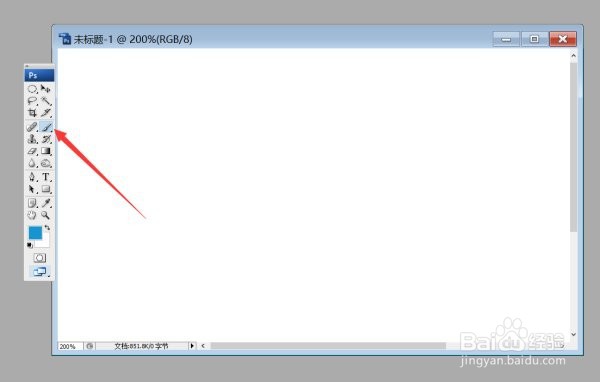
2、在左上角设置画笔的直径,也就是线条的宽度。
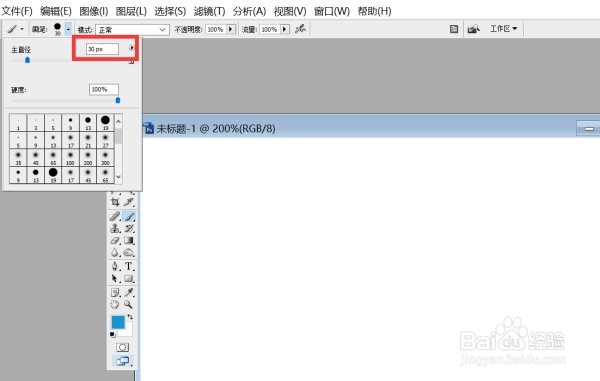
3、线条的颜色直接在颜色栏中选好即可。
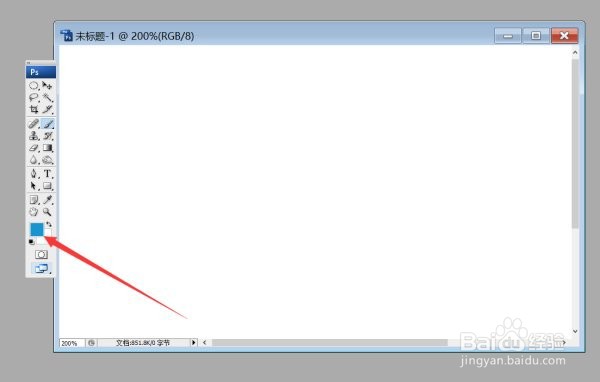
4、画好曲线后,点击鼠标右键选择“描边路径”按钮。

5、在描边路径的窗口中选择“画笔”,点击确定。
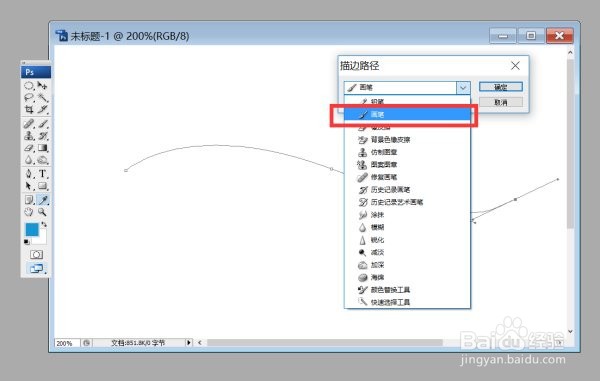
6、点击后就能看到设置好颜色和宽度的曲线了。
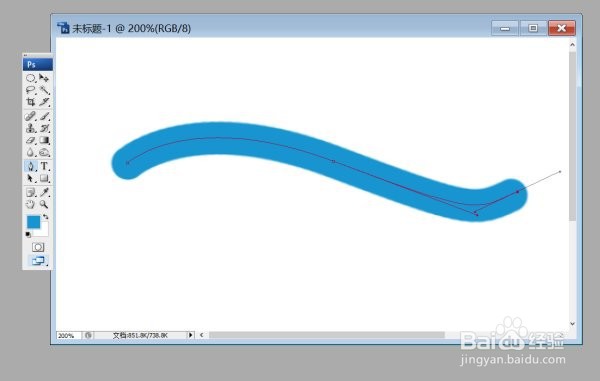
时间:2024-10-12 05:50:50
1、打开ps,点击工具栏画笔工具。
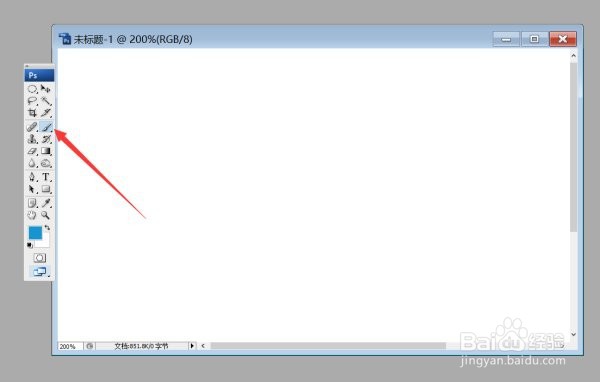
2、在左上角设置画笔的直径,也就是线条的宽度。
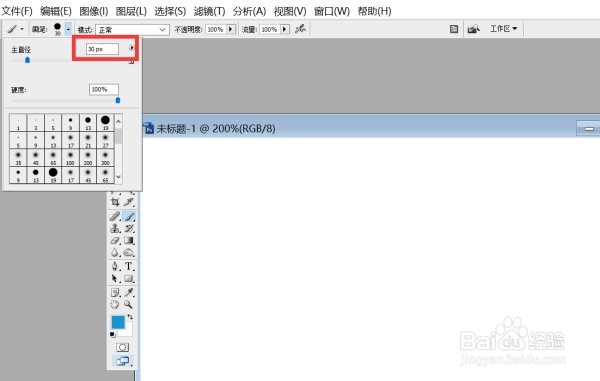
3、线条的颜色直接在颜色栏中选好即可。
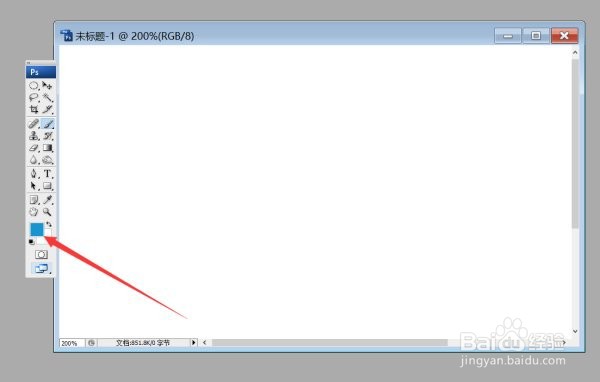
4、画好曲线后,点击鼠标右键选择“描边路径”按钮。

5、在描边路径的窗口中选择“画笔”,点击确定。
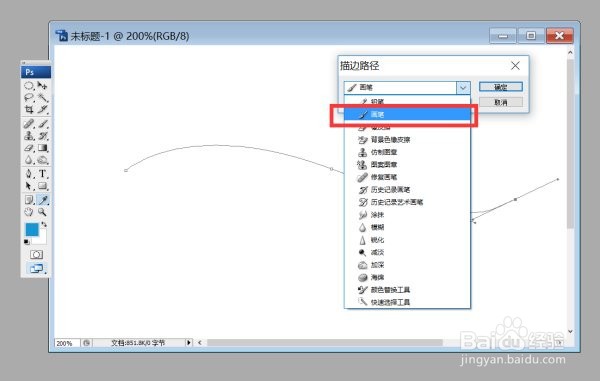
6、点击后就能看到设置好颜色和宽度的曲线了。